¿Cómo crear una cuenta MyXLSTAT?
Esta guía explica cómo crear una cuenta MyXLSTAT para solicitar una clave de prueba o activar su XLSTAT con una licencia anual.
Abra MyXLSTAT
Desde el sitio web
Vaya a nuestra página web y haga clic en el botón MyXLSTAT situado en la parte superior derecha de la página de inicio.
También puedes utilizar el enlace directo a MyXLSTAT.
Desde la aplicación XLSTAT
También puede crear su cuenta MyXLSTAT directamente desde el software XLSTAT.
Una vez que abra XLSTAT, haga clic en el botón Iniciar sesión.
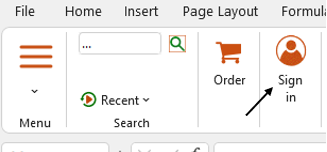
También es posible que la ventana de bienvenida (véase más abajo) aparezca automáticamente si inicia XLSTAT por primera vez.
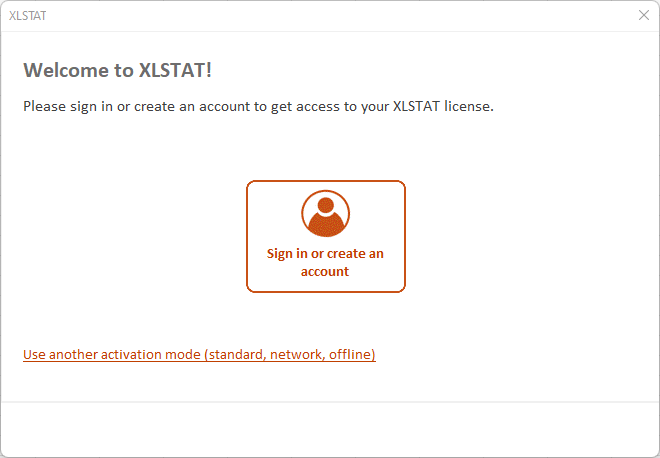
Haga clic en el botón Iniciar sesión o crear una cuenta.
Cree su cuenta
Ya sea que cree una cuenta desde el sitio web o desde la aplicación (ver la sección anterior), será redirigido a la ventana de inicio de sesión de MyXLSTAT. Haga clic en Registrar nueva cuenta.
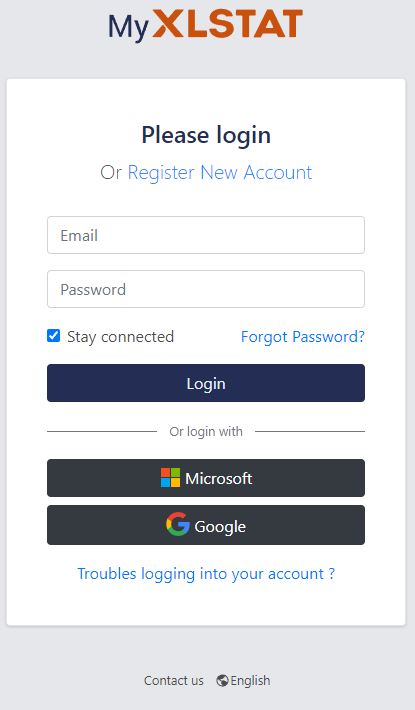
Introduzca su dirección de correo electrónico y haga clic en Registrarse.
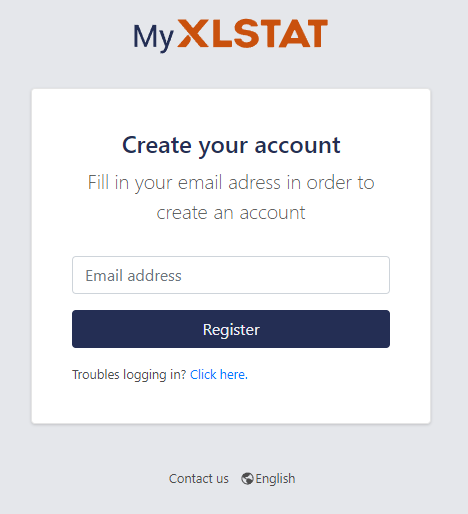
Valide su cuenta
Recibirá un código de verificación en su buzón de correo electrónico.
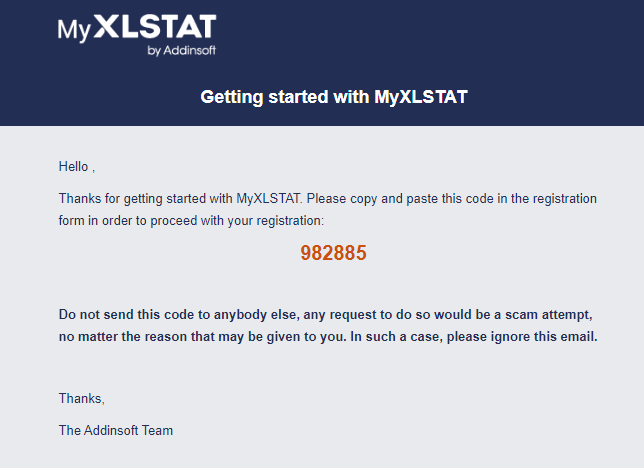
Vuelve a la ventana MyXLSTAT e introduce el código de 6 dígitos.
En caso de no recibir ningún código:
-
Compruebe que no ha escrito mal su dirección de correo electrónico.
-
Compruebe su carpeta de correo no deseado.
Si por alguna razón necesitas un nuevo código de verificación, haz clic en No encuentro mi código en la parte inferior de la ventana.
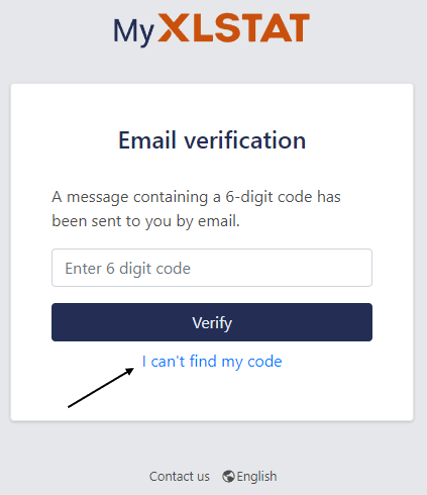
Entonces tendrá 2 opciones: pedir un nuevo código o un enlace de verificación.
*Tenga en cuenta que la ventaja del enlace de verificación es que tiene un día antes de que caduque.
Elija una contraseña
Una vez introducido el código de 6 dígitos o utilizado el enlace de verificación, se le pedirá que cree una contraseña. Debe introducir un mínimo de 8 caracteres, también recomendamos incluir al menos un número, un símbolo y una letra mayúscula.
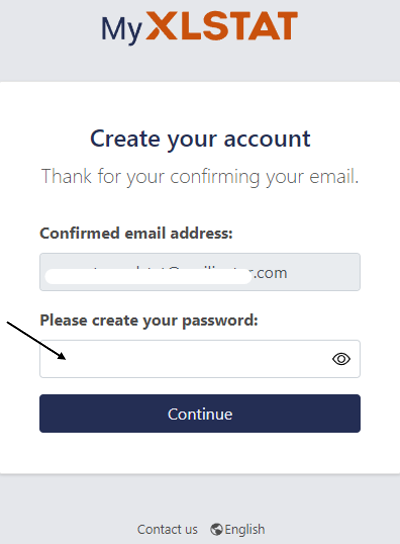
Finalice su registro
Si por algún motivo no ha podido completar la creación de su cuenta, siga este enlace e inicie sesión con la dirección de correo electrónico y la contraseña utilizadas para crear su cuenta.
A continuación se le pedirá que rellene sus datos. Los campos marcados con un "*" son obligatorios.
Haga clic en Completar cuando haya terminado.
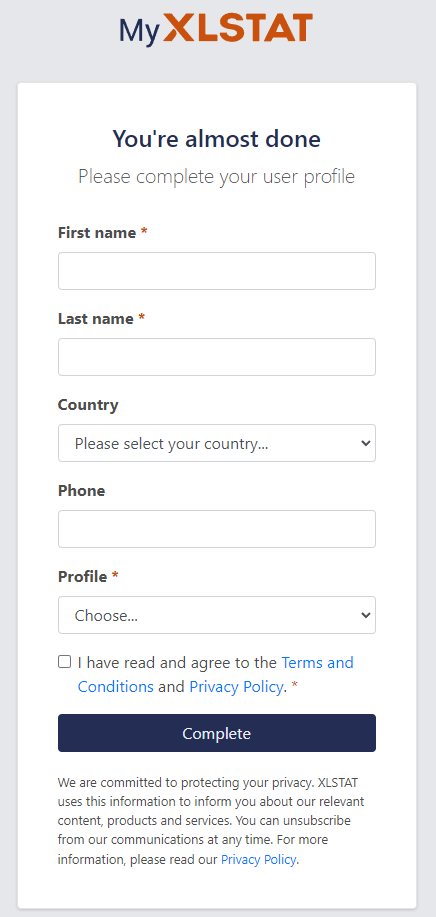
A continuación, será redirigido automáticamente a su página de inicio MyXLSTAT si se encuentra en el sitio web, o su licencia se activará automáticamente si se encuentra en la aplicación XLSTAT.
¡Aprenda a usar MyXLSTAT ahora! Si necesita ayuda, póngase en contacto con nuestro equipo de soporte.
¿Ha sido útil este artículo?
- Sí
- No